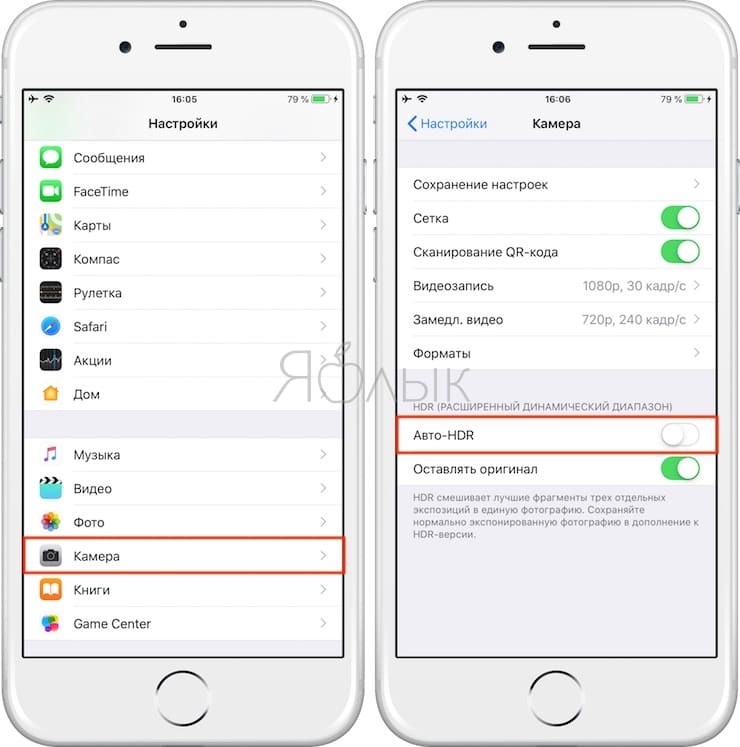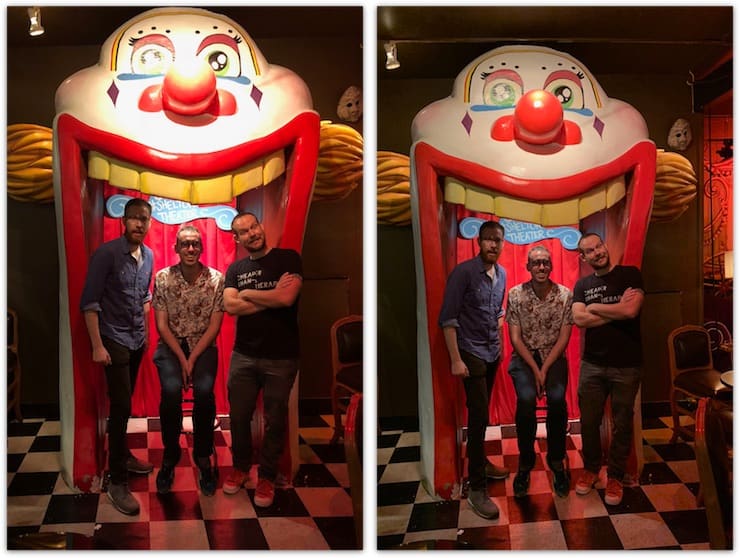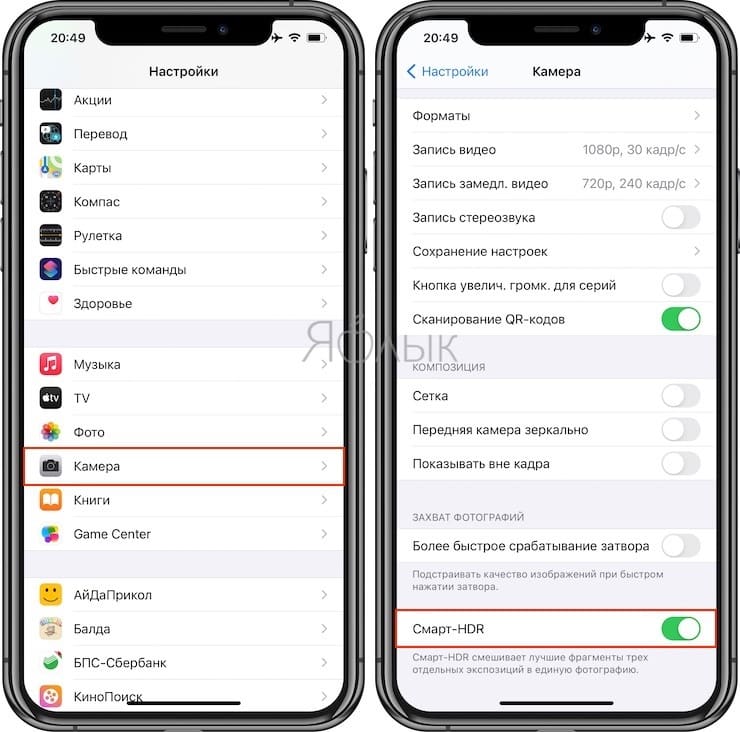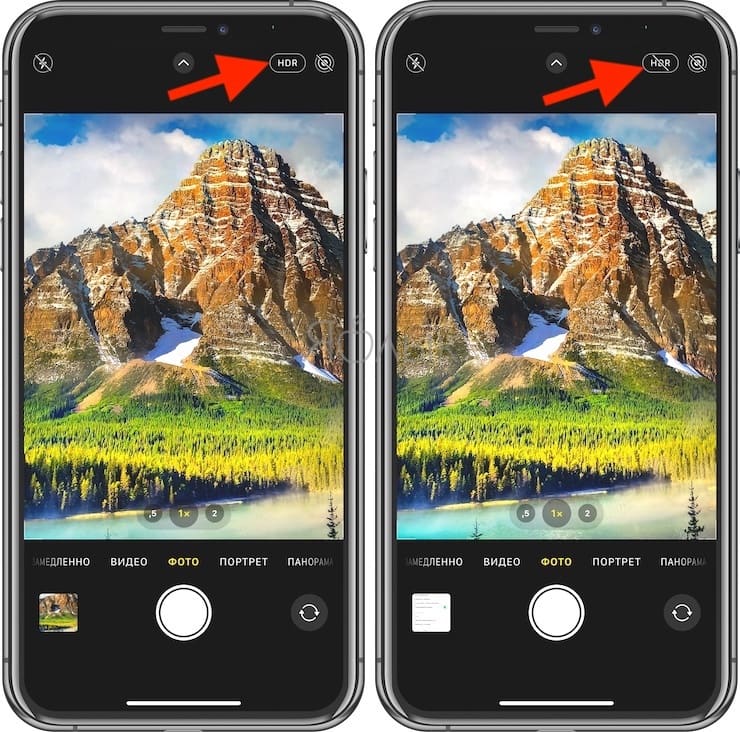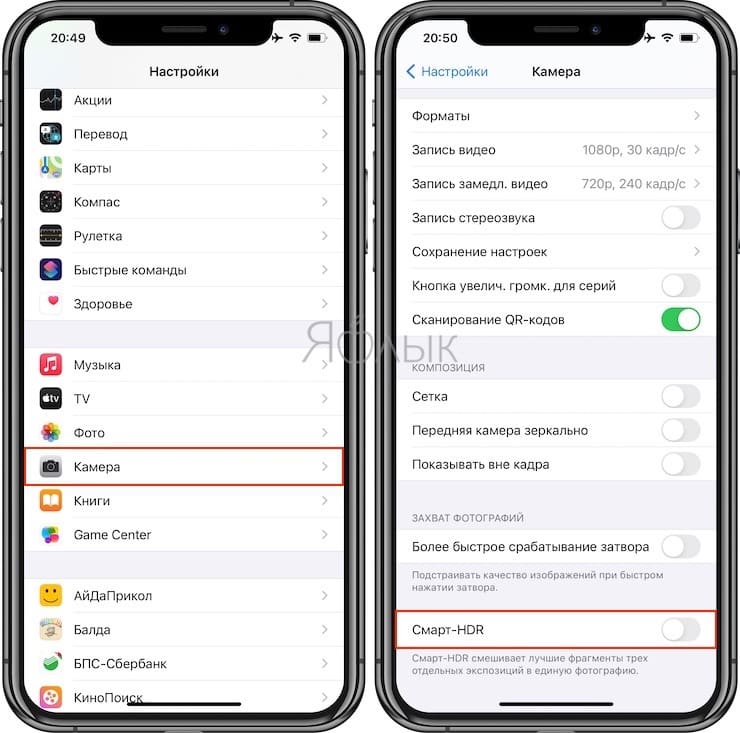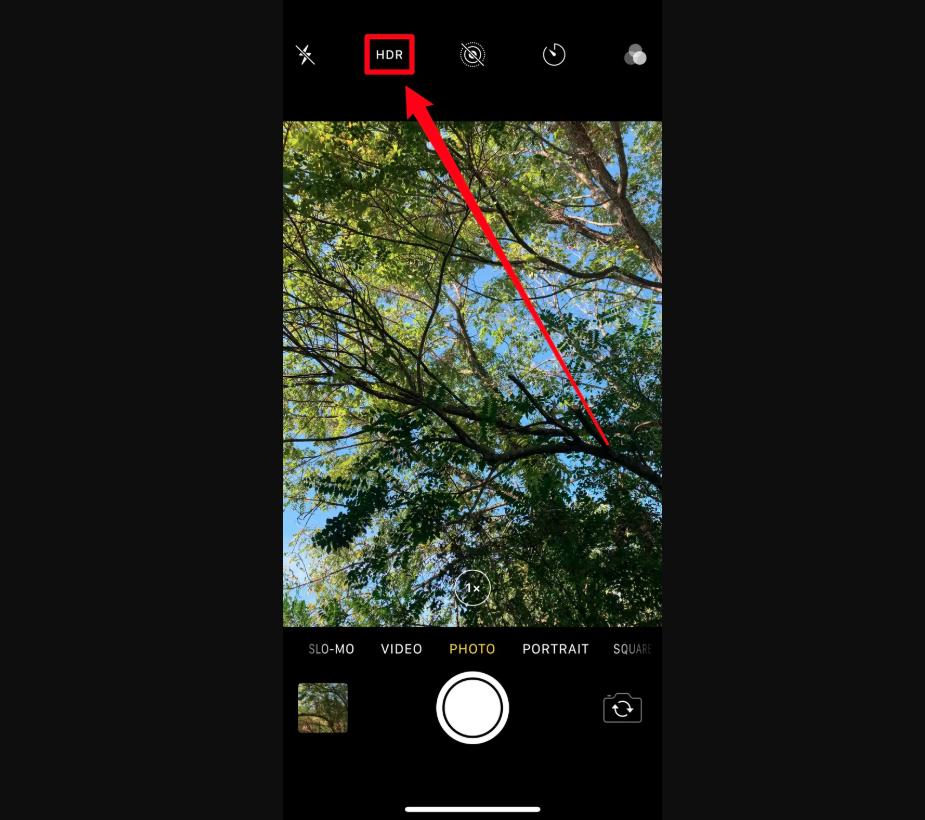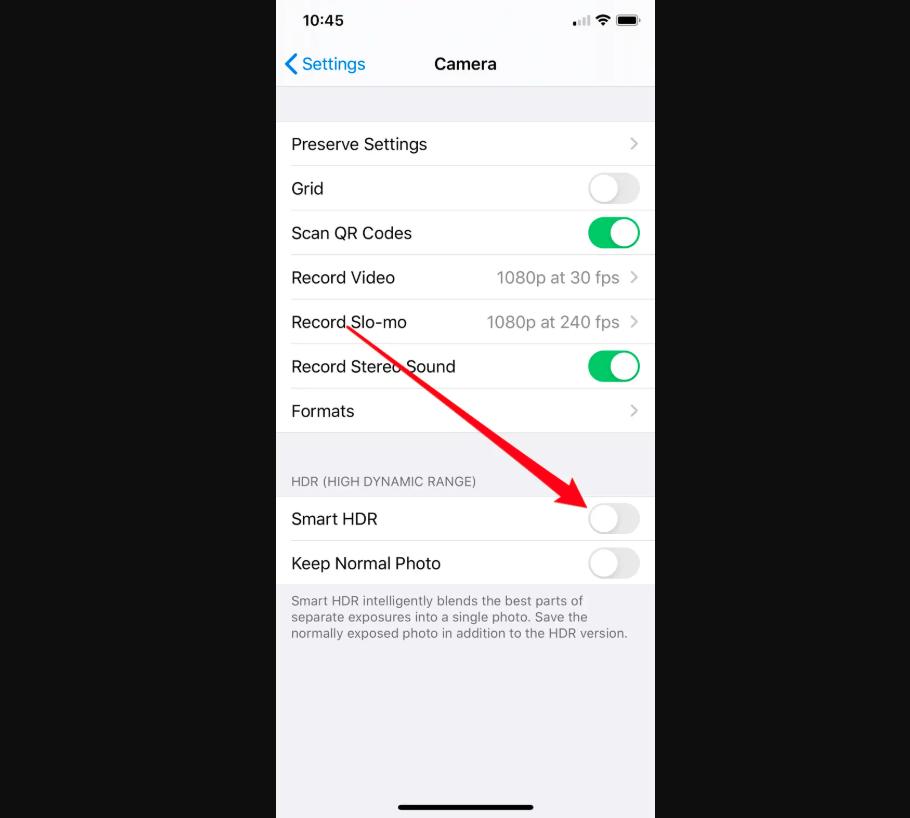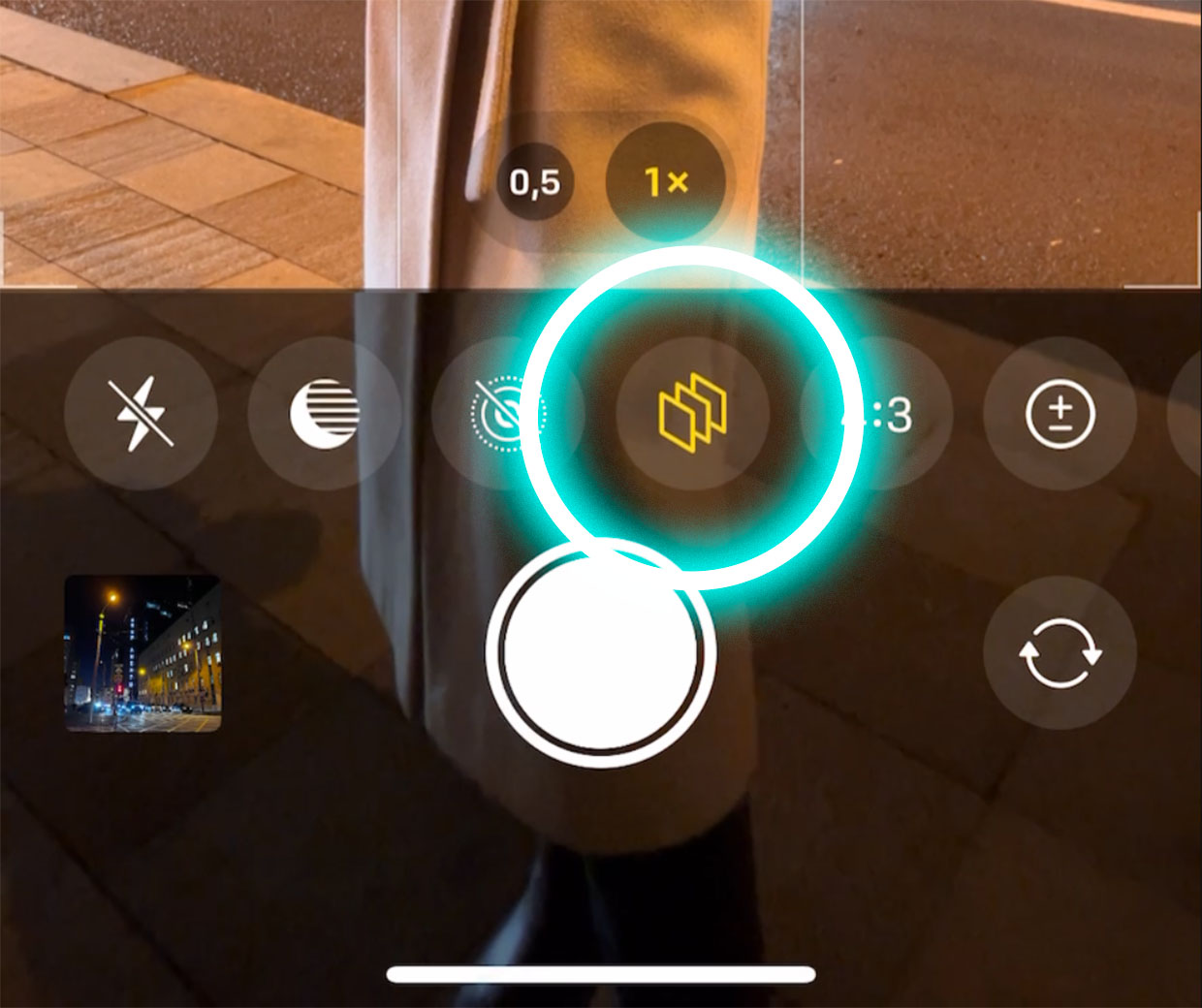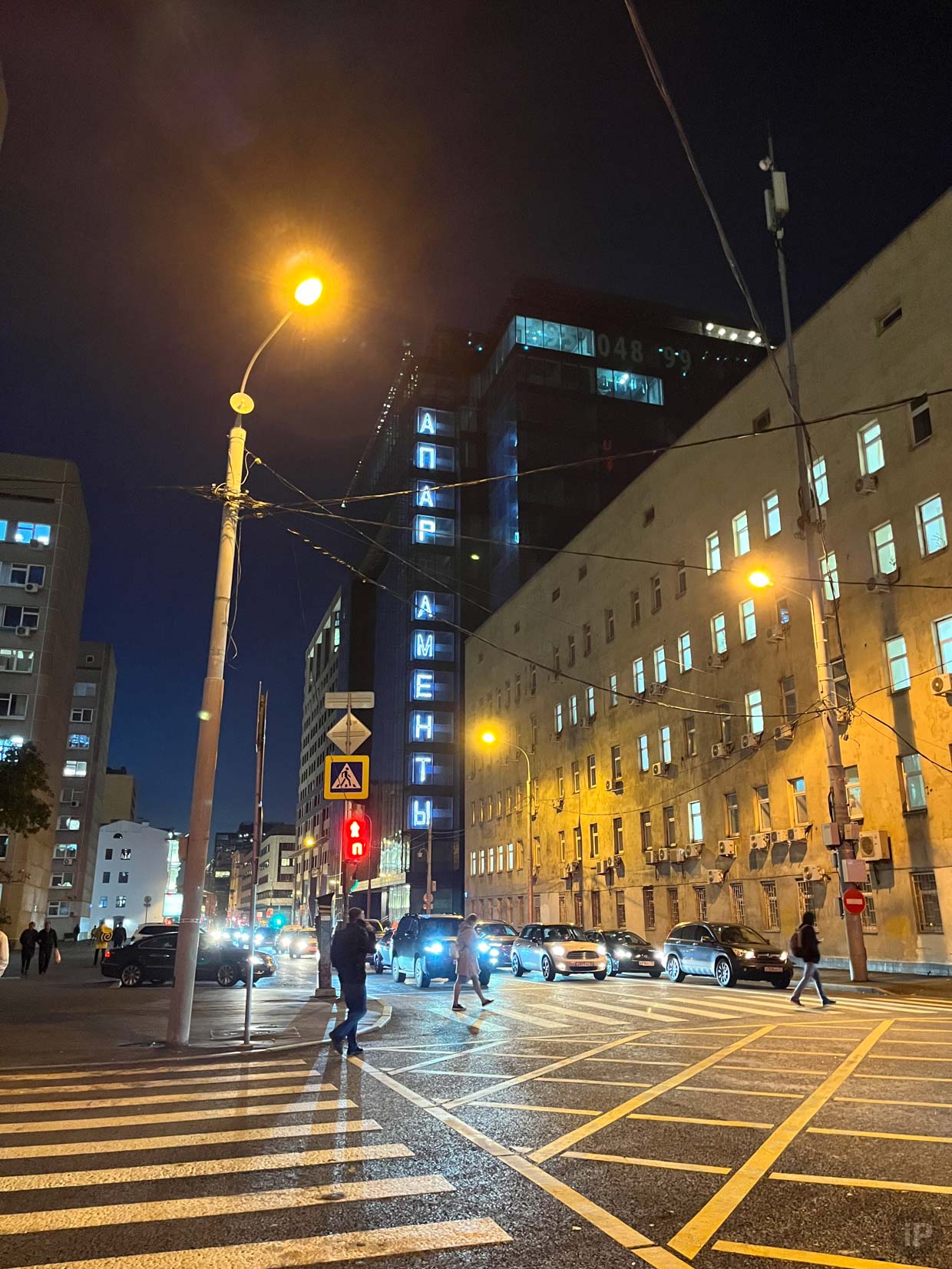- Что такое HDR, Авто HDR и Smart HDR в камере iPhone, нужно ли включать, и как это влияет на качество фото
- Что такое HDR
- Авто HDR на iPhone X, iPhone 8 и 8 Plus
- Smart HDR на iPhone XR, iPhone XS / XS Max, iPhone 11, iPhone 11 Pro, iPhone SE 2, iPhone 12, iPhone 12 mini, iPhone 12 Pro / 12 Pro Max
- Что означает HDR на iPhone: как настроить режим камеры HDR на iPhone для идеальных фото
- Что такое режим HDR?
- Как реализован режим HDR на iPhone
- Как вручную управлять режимом HDR на X и 11-й моделях iPhone
- Как работают Фотографические стили в камере iPhone 13. Она делает чудо-фото как из фильма
- iPhone фотошопит снимок за вас
- Где и какой фильтр лучше использовать
- В какой обстановке комбинировать тон и теплоту
- Обязательно экспериментируйте. Ситуаций очень много
Что такое HDR, Авто HDR и Smart HDR в камере iPhone, нужно ли включать, и как это влияет на качество фото
Режим Smart HDR, как это видно из названия, похож на обычный HDR, но только более умный. Впервые эта функция появилась в iPhone XS, iPhone XS Max и iPhone XR в 2018 году. В ней в полной мере используются все датчики камер, мощь нейронного чипа A12 Bionic, возможности машинного обучения, искусственного интеллекта, компьютерного зрения и последних достижений в области мобильной фотографии. Благодаря Smart HDR, все пользователи iPhone без труда могут делать снимки с достаточной освещенностью и большим динамическим диапазоном.
От пользователя не требуется углубляться в тонкие настройки – надо просто нажать кнопку спуска, а остальное сделает сам iPhone. Но за такой простой возможностью стоит сложная технология, в полной мере использующая все преимущества разработанных Apple процессоров и графических чипов. Это оборудование оптимизировано для взаимодействия с программным обеспечением камер, что и позволяет без особых усилий делать красивые снимки.
На предыдущих моделях iPhone уже присутствовали функции обычного HDR и Авто HDR, но Smart HDR дебютировал в серии iPhone XS/XR.
Smart HDR обеспечивает лучшее качество цвета, а также позволяет получать больше светлых и темных деталей на ваших фотографиях
На более старых моделях реализовать функцию не получится из-за отсутствия требуемых быстрых датчиков, задержки срабатывания затвора и других новых улучшений. Авто HDR пользователи в основном используют для фиксации момента времени с большим числом деталей и совершения более четких реалистичных снимков.
Что такое HDR
Сама эта аббревиатура дословно расшифровывается, как расширенный динамический диапазон (High Dynamic Range). Так называют технику цифровой фотографии, которая позволяет получать отличные снимки в сценах с высоким уровнем контрастности. HDR позволяет компоновать тона нескольких схожих изображений для расширения динамического диапазона за пределами встроенных возможностей устройства захвата. Лучше всего эта функция показывает себя при фотографировании затененного объекта на ярком фоне.
Только HDR позволяет делать такие снимки возможными: отличная детализация при слабом освещении, отсутствие слишком яркого неба на правой стороне снимка
На традиционных зеркальных камерах приходится выбирать между слишком ярким фоном или затененным объектом. HDR же позволяет качественно отобразить и то, и то. С включением этой функции iOS быстро делает три последовательных снимка, каждый со своим уровнем экспозиции. Один – с нормальным уровнем, другой – для самой яркой части сцены, а третий – для самой темной. Лучшие части каждой экспозиции соединяются в один кадр с расширенным динамическим диапазоном. HDR особенно полезен в сложных условиях освещения, таких, как резкая яркая подсветка.
На изображениях ниже наглядно видно, как именно работает функция HDR.
На первом (слева) изображении экспозиция была сбалансирована для наилучшего отображения неба. Объект же из-за этого оказался слишком темным. На второй фотографии выдержка была сбалансирована для наилучшего снимка объекта на переднем плане. Из-за этого небо оказалось переэкспонированным или просто слишком ярким. HDR смешал все три кадра, чтобы улучшить детализацию фрагментов и представить их в ярких и средних тонах.
Как вы можете убедиться, HDR взяла лучшие части переэкспонированных и недоэкспонированных снимков и объединила их с третьим снимком, сделанным с нормальной экспозицией. Это позволило получить детализированную фотографию (она расположена справа) с большой контрастностью.
Сложные дисплеи гаджетов Apple способны отображать широкую цветовую гамму. Ее умеют создавать и камеры этих устройств. Они позволяют увеличить динамический диапазон снимков HDR на 60%.
Авто HDR на iPhone X, iPhone 8 и 8 Plus
На iPhone X, iPhone 8 и 8 Plus и более новых моделях эта функция активирована в iOS по умолчанию. Последние модели смартфонов от Apple активно используют HDR не только в основном блоке камер, но и на фронтальной, когда это по устройства считает возможным улучшить фотографию. Но такое поведение iPhone можно и отключить. Переключатель Авто HDR можно перевести в неактивное положение в настройках камеры (приложение Настройки → Камера), в разделе HDR.
Выше уже говорилось, что такие устройства, как iPhone XR, iPhone XS / XS Max, iPhone 11, iPhone 11 Pro, iPhone SE 2, iPhone 12, iPhone 12 mini, iPhone 12 Pro / 12 Pro Max имеют улучшенные датчики камеры и чипы, обеспечивающие создание улучшенного HDR. На основе этих преимуществ компания Apple создала еще более совершенную версию Авто HDR. Не зря она получила название Smart HDR.
Smart HDR на iPhone XR, iPhone XS / XS Max, iPhone 11, iPhone 11 Pro, iPhone SE 2, iPhone 12, iPhone 12 mini, iPhone 12 Pro / 12 Pro Max
Smart HDR по умолчанию активируется в любое время, когда это необходимо для улучшения качества изображения с учетом условий съемки. В отличие от предыдущих режимов HDR этот, умный, работает с большим числом типов сцен. Некоторые из них не могли использовать традиционный HDR: режимы «Портрет» и «Портретной освещение», панорамные и серийные снимки, живое фото и другие подобные реальные сценарии.
Все изображения с использованием HDR, сделанные на iPhone X (iPhone 8 / 8 Plus) или поздние модели, помечаются характерным значком HDR в самом углу. На iPhone XS, и более новых моделях Smart HDR участвует в формировании практически всех снимков, но при этом значок внизу фотографий появляется лишь в случае ее значительной обработки.
Ниже приведен пример с двумя разными устройствами Apple, позволяющий продемонстрировать улучшение изображения с помощью технологии Smart HDR за счет быстрых датчиков, лучших чипов и улучшенных алгоритмов обработки новых устройств.
Слева: Авто HDR на iPhone X; Справа: Smart HDR на iPhone XS. Обратите внимание на пересвеченного клоуна на фотографии с использованием Авто HDR.
Разница очевидна. Изображение на iPhone X явно сорвано в местах со сложным освещением, а вот снимок с iPhone XS выглядит куда лучше. Это произошло как раз за счет Smart HDR. Обратите внимание на возможность прочесть надпись «Shelton Theater» в задней части рта клоуна. Но можно и отключить Smart HDR в настройках камеры, чтобы не задействовать эту функцию каждый раз при нажатии кнопки затвора в приложении «Камера». Для ручного управления HDR сделайте следующее:
На iPhone iPhone XR, XS / XS Max, 11, 11 Pro, SE 2, 12, 12 mini, 12 Pro / 12 Pro Max выключите Smart HDR по пути: Камера → Настройки.
На iPhone X/ 8 / 8 Plus выключите Авто HDR по пути: Камера → Настройки.
На предыдущих моделях выключите HDR по пути: Камера → Настройки.
На всех моделях iPhone, которые поддерживают работу с HDR, этой функцией можно управлять прямо в приложении «Камера», не заходя в «Настройки». Для этого в верхней панели надо просто нажать на значок HDR и выбрать режим Вкл или Выкл.
Примечание: на iPhone XS и новее при включенном режиме Smart HDR переключатель HDR в самой камере будет отсутствовать.
Все модели iPhone, появившиеся до iPhone 8, всегда сохраняют изображение с нормальной экспозицией в приложении «Фото» вместе с аналогом в HDR. Так происходит потому, что технология еще не была окончательно отработана, и фотографии не всегда получались идеальными. Конечно же, хранение сразу двух версий фотографии, обычной и HDR, удваивает объем памяти, требуемый каждому сделанному снимку.
Если вопрос с наличием свободного места актуальный, то можно сохранять только версию с HDR, отказавшись от исходника. Для этого надо перейти в Камера → Настройки и включить параметр «Оставлять оригинал». А последние модели iPhone с продвинутыми чипами и сенсорами, такие, как iPhone XS и выше, по умолчанию и не сохраняют изображение с нормальной экспозицией вместе с HDR версией снимка.
Фактически, это главное, что надо знать об HDR на iPhone.
Источник
Что означает HDR на iPhone: как настроить режим камеры HDR на iPhone для идеальных фото
Одним из самых замечательных аспектов iPhone является его мощная камера. А с появлением iPhone 11 Pro, оснащенного не двумя, а тремя объективами, это преимущество стало еще актуальнее. Но и тем из нас, кто продолжает пользоваться более старыми моделями, применение некоторых полезных настроек камеры смартфона позволит делать отличные снимки.
Что такое режим HDR?
Среди наиболее полезных функций фотокамеры выделяется режим HDR (данная аббревиатура в переводе означает «высокий динамический диапазон». Включение этого параметра может превратить среднее фото в необычно качественный снимок. Здесь вы узнаете, что означает эта настройка и как сделать так, чтобы вы могли ее использовать при необходимости.
Вот типичный сценарий: вам необходимо сфотографировать кого-то на улице на великолепном фоне, но это означает, что слишком яркая подсветка ему сильно повредит. Вместо того, чтобы выбирать между фокусировкой на объекте и потерей фона, или наоборот, режим HDR позволяет сделать так, чтобы оба варианта совместились на одной фотографии. Как же это происходит?
Как реализован режим HDR на iPhone
Камера телефона делает три последовательных снимка с различной экспозицией — одной обычной, и по одной с поправкой на самые яркие и самые темные детали сцены. Конечный результат — финальная фотография с лучшими частями каждого из трех снимков.
На старых айфонах пользователь может установить режим HDR вручную, во время съемки прикоснувшись к его значку (как показано ниже на пятом шаге). Однако в новых версиях смартфона компании Apple при выборе режима Smart HDR высокий динамический диапазон устанавливается автоматически, когда это необходимо.
И все же этой функцией все равно можно управлять вручную. Вот как это сделать.
Как вручную управлять режимом HDR на X и 11-й моделях iPhone
Чтобы иметь возможность самостоятельно устанавливать режим высокого динамического диапазона, необходимо выполнить следующие действия.
- Откройте приложение «Настройки» вашего смартфона.
- Найдите и войдите в меню «Камера».
- Отключите Smart HDR, чтобы ползунок стал белым. Отмена автоматической функции Smart HDR позволит пользователю самому решать, в каких снимках будет применяться режим HDR.
- Закройте «Настройки» и включите камеру.
- Значок HDR теперь будет отображаться как настройка в верхнем левом углу. Если вы уже пользовались более старыми моделями iPhone, то новое расположение параметра HDR вверху экрана камеры должно быть привычным.
Это позволяет вам включать и выключать HDR в любое время. Достаточно нажать на значок во время использовании камеры.
Источник
Как работают Фотографические стили в камере iPhone 13. Она делает чудо-фото как из фильма
На сайте и презентации Apple коротко рассказала о Фотографических стилях в Камере всех iPhone 13, но не объяснила, где они подходят лучше всего. С одной стороны, свобода выбора, с другой – нужен ориентир в новой технологии.
По сути, это умные фильтры, которые через нейросеть анализируют кадр, чтобы затем изменить цвет и контраст, сохраняя естественными небо и людей.
Стили включаются через кнопку в приложении Камера.
Всего основных стилей четыре:
◾️ Насыщенный контрастный подчёркивает тени
◾️ Красочный увеличивает яркость и насыщенность
◾️ Тёплый добавляет золотистые оттенки
◾️ Прохладный добавляет голубые оттенки
Каждый можно редактировать под себя и даже смешивать их друг с другом через два ползунка Оттенок и Теплота, в таком случае число стилей вырастает до восьми .
Ниже разобрались, как работают настройки, в чём их отличие от обычных инструментов редактирования и при каких условиях каждый стиль подходит лучше всего.
Если читать теорию не интересно, прыгайте сразу к советам .
iPhone фотошопит снимок за вас
Apple больше пяти лет использует анализ сцены и автоматическую обработку кадра через ПО, чтобы улучшить фотографии.
Если убрать этот шаг, лица останутся тёмными, небо вызженно-белым, цвета тусклыми, а края будут с лёгкой виньеткой и искажёнными углами в случае со сверхширокоугольной камерой.
Для того, чтобы каждый элемент кадра смотрелся идеально, iPhone создаёт несколько масок на основе разного уровня освещённости, положения людей, взаимоотношения цвета кожи и окружающего пространства. Далее он выстраивает оптимальные настройки баланса белого и светотени, а в конце с огромной скоростью раскрашивает фото, приблизив к реальности поступающие данные с нескольких очень похожих кадров. Этот процесс называют Smart HDR.
Дословно такой подход в Apple называют семантическим рендером (semantic rendering) или оттиском по смыслу.
Фотографические стили используют всё те же данные, чтобы искусственно дополнить кадр другим светом и цветом, слегка изменив действительность. Используется та же маска для «раскрашивания» человека и неба. Но, если в Smart HDR она усиливает их выраженность на фоне всего остального, то в стилях такой шаблон слегка защищает объекты от дополнительных настроек.
Считайте обычные фильтры цветным стеклом , которое разом накладывают на весь снимок, меняя абсолютно всё.
А стили похожи на то же стекло с вырезами, которое меняют по форме под каждое новое фото. При этом отдельные элементы окрашиваются в разной степени.
Сейчас этим вручную занимаются фотографы, когда рисуют маски в Photoshop, раздельно меняя тон кожи человека и цвет фона.
В iPhone процесс происходит автоматически и требует от 3 до 9 кадров сразу, из которых берутся только самые ценные кусочки. iPhone создаёт несколько слоёв, по этапам оценивая освещённость, убирая шум и рисуя карту освещённости.
И по этой причине стили нельзя применить или отредактировать уже после съёмки.
Apple заявляет, что, если бы такие файлы редактировались, каждое фото занимало бы не по 3 МБ, как сейчас, а по 50 МБ.
Где и какой фильтр лучше использовать
Слева оригинал, справа Насыщенный контрастный стиль

1. Насыщенный контрастный стиль нужен в помещениях. Эта настройка делает фон темнее, а цвета более насыщенными. Отсюда и название. Задник фотографии как бы и становится менее заметным, и в то же время даёт больше цвета.
Фотографии, сделанные на iPhone 13 сами по себе имеют сильную текстуру, и люди получаются на ней уже хорошо прорисованными. Лишние усиление через обычные фильтры сделало бы снимок неестественным, а с таким фильтром всё само по себе получается более атмосферным и красивым.
Так что применять настройку рекомендую в тёмных уютных помещениях. Выигрышнее всего будут смотреться бары, кафе, рестораны, новогодние вечеринки и посиделки на закате.
Слева оригинал, справа Красочный стиль

2. Красочный стиль хорош в контрастных сценах. Стиль добавляет яркости тёмным частям изображения, выводя их из серой зоны.
Недавно у нас вышло сравнение фотографий между iPhone 13 Pro Max и Samsung Galaxy Fold3. Из-за сильного упора на реализм камера iPhone делала листву деревьев слишком невзрачной и чёткой. Изображения на фоне самсунга будто теряли… красочности.
Одноимённый фильтр это исправляет. Он слегка подтягивает цвет и значительно усиливает яркость объектов в тени.
Лучше всего использовать в городе, когда есть яркое небо и тёмные здания, а снимаете вы именно их. В таком случае небо остаётся в безопасности и не превращается в белое пятно, а пейзаж лучше видно.
Другим применением будут кадры на выставках, когда фотографируете ребёнка или родителя на фоне произведений искусства. Задник будет лучше видно и та самая картина сзади выигрышно подчеркнётся.
Слева оригинал, справа Тёплый стиль
3. Тёплый стиль используйте на листве или для симуляции золотого часа. Один из двух цветных фильтров, который аккуратно воздействует на всё изображение.
Тот случай, когда менять баланс в сторону жёлтого почти безопасно. iPhone 13 создаёт маску вокруг человека и неба и применяет на них заданный цвет на 5% от того, что он делает со всем остальным изображением.
Стиль нужен, если хотите ускорить осень или не терпится устроить «золотой час».

4. Прохладный стиль делает окружение стерильным. Он не превращает изображение в синее полотно, а аккуратно уводит тёплые тона в ледяные, оставляя их естественными.
За счёт аккуратной коррекции в зависимости от ситуации меняется именно настроение кадра, а не его общий баланс белого.
Например, у объектов, которые должны быть белыми такими и становятся, у них пропадают зелёные и фиолетовые оттенки.
Стиль пригодится в светлой обстановке, чтобы передать ощущение чистоты и отстранённости. Идеально впишется в ночные фото с едва освещёнными подземными переходами. В природе он пригодится в сумерки и во время тумана.
В какой обстановке комбинировать тон и теплоту
Фильтры можно совмещать друг с другом. Для этого откройте любой стиль, касайтесь ползунка Тон или Теплота и перемещайте их значения от -100 до 100. Названия меняются автоматически, и таким образом получается ещё 4 эффекта:
Красочный тёплый (Тон +1, Теплота +1)
Красочный прохладный (Тон +1, Теплота -1)
Насыщенный тёплый (Тон -1, Теплота +1)
Насыщенный прохладный (Тон -1, Теплота -1)
Проще говоря, вы меняете и текстуру, и цвет одновременно.
Настройки сохраняются, но не беспокойтесь: их всегда можно сбросить до заводского состояния через кнопку справа с зацикленной стрелкой.
Слева оригинал, справа Красочный тёплый стиль
5. Красочный тёплый даст яркость и больше оранжевого. Это нужно, если вы хотите подчеркнуть фасад здания на фоне и сделать его не таким тёмным.
В примере выше настройка выкручена на максимум, на мой взгляд, тут случился перебор. Чуть меньше и был бы нужный баланс.
Ещё стиль идеально сочетается с листьями на деревьях, с приготовленной едой, на открытых дневных пространствах и с животными.
Слева оригинал, справа Красочный прохладный стиль
6. Красочный прохладный добавит небу объём.
Подчеркнёт стеклянные поверхности, воду и природу с минимумом зелени при дневном свете.
На кадрах с людьми выглядит слишком неестественно, особенно, если снято на солнце.

7. Насыщенный тёплый выделяет текстуру, добавляя жёлтых оттенков. Это может быть ядерным сочетанием, так что используйте его осторожно.
В данном случае мы видим, что фасад здания с симпатичной подсветкой удачно выделился, хоть и стал темнее. Так будет не всегда. Реже выкручивайте параметры на максимум, иначе получите неестественность.
Заметьте, что синий цвет остался синим, а не ушёл в серо-зелёный, как это обычно происходит при смене баланса белого. Всё благодаря картам глубины, которые рисует смартфон во время съёмки.
Применяйте стиль для придания драматизма сцене. В основном этим он и занимается.
Слева оригинал, справа Насыщенный прохладный стиль

Слева оригинал, справа Насыщенный прохладный стиль
8. Насыщенный прохладный буквально переписывает настроение кадра.
Стиль усиливает синие тона и в то же время углубляет тени. Эти формирует самый мощный эффект, который будто лишает кадр жизни.
Из обычных кустов он сделал враждебные заросли, из незаметной двери тайный проход, а из оживлённой улицы застывший и покинутый перекрёсток.
Если хотите превратить кадр в опустевшее полотно – это ваш вариант. Навести печаль, поддать безысходности, стиль про это.
Сработает в любой сцене, вот увидите.
Обязательно экспериментируйте. Ситуаций очень много
В итоге получаем четыре универсальные рекомендации.
Добавляйте тон и теплоту для мягкого и яркого настроения.
Убавляйте тону и теплоту для жёсткого и брутального стиля.
Добавляйте только тон в городе, чтобы добавить сцене контекста.
Убавляйте только тон в уютных барах и кафе, чтобы выделить человека.
Инструкции выше, разумеется, не затрагивают абсолютно все сценарии.
Многие из стилей и их сочетаний будут смотреться иначе в другое время года или обстановке.
Например, в густом лесу следует добавить Тон, чтобы листва стала менее контрастной, в степи наверняка понадобится больше Теплоты, а на море нужно снизить Тон и прибавить Теплоты, чтобы добавить фотографии объём, а человеку загара.
В целом, функцию правильно представили именно на презентации iPhone 13 Pro, хотя она и доступна на обычных iPhone 13. К фотографическим стилям сначала нужно привыкнуть, следует с ними потренироваться, чтобы потом на месте быстро понимать, какую настройку подкрутить.
Стили работают в каждом из iPhone 13. Напоминаю цены на них:
▪️ iPhone 13 mini 128 ГБ: 69.990 руб.
▪️ iPhone 13 mini 256 ГБ: 79.990 руб.
▪️ iPhone 13 mini 512 ГБ: 99.990 руб.
▪️ iPhone 13 128 ГБ: 79.990 руб.
▪️ iPhone 13 256 ГБ: 89.990 руб.
▪️ iPhone 13 512 ГБ: 109.990 руб.
▪️ iPhone 13 Pro 128 ГБ: 99.990 руб.
▪️ iPhone 13 Pro 256 ГБ: 109.990 руб.
▪️ iPhone 13 Pro 512 ГБ: 129.990 руб.
▪️ iPhone 13 Pro 1 ТБ: 149.990 руб.
▪️ iPhone 13 Pro Max 128 ГБ: 109.990 руб.
▪️ iPhone 13 Pro Max 256 ГБ: 119.990 руб.
▪️ iPhone 13 Pro Max 512 ГБ: 139.990 руб.
▪️ iPhone 13 Pro Max 1 ТБ: 159.990 руб.
Источник